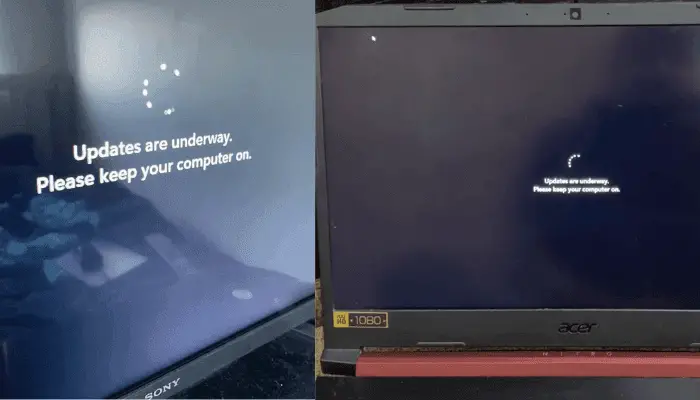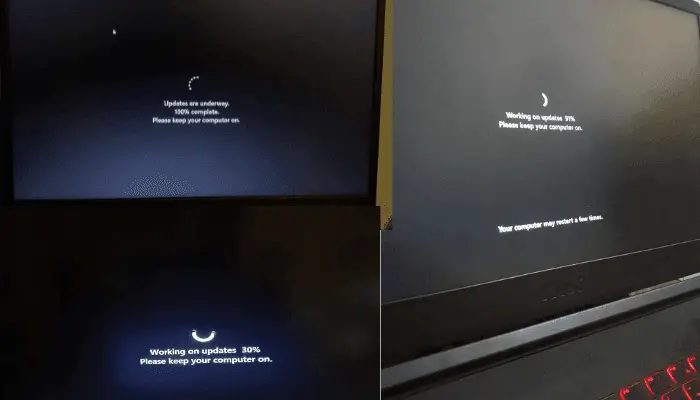Supongamos que es uno de esos días en los que te quedaste hasta tarde viendo tu serie favorita, te despertaste unos minutos antes de trabajar y ahora miras la pantalla sin nada de motivación. O, tienes una reunión en tu oficina a la que tienes que asistir y aún no has terminado de preparar tu presentación. O quizá vas retrasado con una tarea y necesitas urgentemente un respiro para ponerte al día.
¿Te suena familiar? No te estreses, ¡te cubrimos la espalda! Conoce el Simulador de Actualización de Windows 11, tu botón de escape definitivo (y muy divertido). Esta ingeniosa herramienta basada en el navegador simula una actualización de Windows a pantalla completa como si fuera real. Solo ponla en marcha ¡y listo! Ya tienes la excusa perfecta para retrasar esa reunión o “parecer ocupado” mientras, en realidad, te reorganizas.
Por supuesto, ten cuidado al usarla. Si tu oficina es muy formal o tu jefe no tiene sentido del humor, es mejor esperar. Sin embargo, si trabajas en un equipo divertido y relajado donde todos disfrutan de una buena risa, esta herramienta puede ser una nueva solución para esos momentos.
Características de Nuestra Herramienta de Actualización Falsa de Windows 11
Visuales Ultra Realistas de la Actualización de Windows 11
Nuestra herramienta de actualización falsa de Windows 11 imita la pantalla real de actualización de Windows 11 con impresionante precisión, con los mismos colores, el mismo diseño y la misma animación.
Duración Personalizable de la Actualización
Puedes configurar cuánto tiempo quieres que dure la actualización falsa, según tus necesidades.
Progreso Inicial Personalizable de la Actualización Falsa
Nuestra herramienta te permite definir el porcentaje de avance. Cuando inicias el simulador, obtienes la pantalla como si la actualización se hubiera completado hasta ese porcentaje.
Modo de Pantalla Completa para Simular la Actualización Falsa
El modo de pantalla completa cubre toda la pantalla como una actualización real y te brinda un entorno realista de actualización de Windows 11.
Cómo Usar Nuestra Actualización Falsa de Windows 11
1. Selecciona la Herramienta de Actualización Falsa de Windows 11
Elige la Actualización Falsa de Windows 11 entre los diferentes estilos de actualizaciones falsas disponibles en nuestro sitio.
2. Configura la Duración de la Actualización Falsa
El valor que determines aquí hará que la simulación se ejecute durante ese período. Así que depende de ti cuánto tiempo quieres ganar con esta excusa. Si quieres un descanso corto para el café, pon un tiempo breve, o selecciona un período más largo si quieres posponer una presentación o tomarte el día libre.
3. Configura el Progreso Inicial de la Actualización
El porcentaje de avance de la actualización comenzará desde el valor que elijas. Si quieres que parezca que la actualización acaba de comenzar, selecciona un valor bajo. Para que parezca que lleva tiempo en curso, pon algo más alto, como 80% o más.
Aquí tienes una idea divertida: configúralo en 99% con una duración larga y observa cómo esperan y esperan, esperando que termine en cualquier momento. Así puedes probar la paciencia de la manera más divertida.
4. Inicia la Simulación de Actualización de Windows 11
Cuando tengas tus ajustes listos, haz clic en el botón de Reiniciar para empezar la simulación. Inmediatamente aparecerá la pantalla de actualización de estilo Windows 11 basada en los valores seleccionados.
5. Ve al Modo de Pantalla Completa
Haz clic en el icono de pantalla completa y deja que el simulador funcione con el máximo realismo. La pantalla ocupará todo, igual que una actualización real de Windows 11.
Ahora puedes sentarte, relajarte o disfrutar del momento mientras otra persona trata de averiguar por qué su sistema se está actualizando.
6. ¿Quieres Ajustar la Configuración?
¡Sin problema! Solo presiona ESC para salir del modo de pantalla completa. Desde ahí, ajusta la duración o el progreso inicial como desees y haz clic en Reiniciar para empezar de nuevo. Así de fácil.
Ejemplos de Uso de la Pantalla de Actualización Falsa de Windows 11
Aquí tienes ideas divertidas para usar nuestro simulador de actualización falsa de Windows 11:
Finge Estar Ocupado con la Herramienta de Actualización Falsa de Windows 11
Supón que ya has terminado tus tareas del día. Solo necesitas un respiro. Pero, de repente, un gerente te ve libre y te deja una nueva tarea. A veces, necesitas una forma de parecer ocupado.
Seamos honestos: fingir trabajar haciendo trabajo real no tiene sentido. Aquí es donde nuestro simulador de actualización falsa de Windows 11 te ayuda a verte súper ocupado sin hacer absolutamente nada. Sin esfuerzo, solo una pantalla de actualización falsa ejecutándose a pantalla completa.
Las personas la usan para simular una actualización del sistema y parecer ocupadas, aunque en realidad no lo estén.
Diviértete con tus Compañeros Usando Nuestro Simulador de Actualización Falsa de Windows 11
¿Te aburres en la oficina? ¿Quieres ponerle un poco de picardía a la rutina? Espera a que un compañero se levante y lanza la pantalla de actualización falsa de Windows 11 en su monitor. Cuando regrese, observa cómo se confunde intentando entender qué ocurrió.
Solo asegúrate de revelar la broma pronto para evitar horas extra o problemas con su trabajo. ¡Hazlo divertido y ligero!
Usa la Broma de Actualización de Windows 11 para Saltarte el Trabajo en la Oficina
Supón que ya hiciste mucho trabajo hoy y solo quieres relajarte. O tal vez es tu último día antes de vacaciones y no tienes ánimo de hacer nada serio. Sin duda, esta herramienta es tu pase secreto para relajarte sin culpa. Solo lanza el simulador y deja que “actualice” tu pantalla mientras descansas. Desde fuera, parece que tu sistema está fuera de servicio; por dentro, estás disfrutando un merecido descanso.
Retrasa una Presentación con la Excusa de una Actualización de Windows 11
¿Olvidaste que tenías una reunión? ¿O aún no terminaste tu presentación? No te preocupes, solo muestra la pantalla de actualización falsa y di: “Perdón, mi sistema Windows 11 está atascado actualizándose.”
Podrías ganar los 10 o 15 minutos que necesitas para terminar. Eso sí, esta táctica funciona mejor en ambientes relajados o con amigos. En ambientes formales, si te descubren, puede salir mal.
Graba un Tutorial Sobre la Actualización de Windows 11
Si eres creador de contenido o alguna vez intentaste grabar tu pantalla durante una actualización, sabes lo difícil que es registrar ese proceso. La mayoría de los programas de grabación dejan de funcionar durante una actualización real. Por eso, muchos youtubers y educadores usan nuestro simulador de actualización de Windows 11. Así pueden simular la pantalla de actualización mientras graban desde su ordenador.
Sin cámaras externas temblorosas ni cortes incómodos. Solo tutoriales profesionales de principio a fin.
Ideas Creativas para Usar la Actualización Falsa de Windows 11
1. Día de los Inocentes con una Broma de Actualización Falsa
¿Buscas una forma divertida e inofensiva de sorprender a tus amigos este Día de los Inocentes? El Simulador de Actualización Falsa de Windows 11 es tu herramienta perfecta. Cuando estés en la escuela o la oficina, espera a que tu amigo o colega se aleje de su escritorio. Entonces, carga la pantalla de actualización falsa en su PC antes de que regrese.
Siéntate y disfruta de la confusión mientras intenta todo para “arreglar” su actualización atascada.
2. Broma Durante la Hora de Almuerzo en la Oficina con la Actualización Falsa de Windows 11
¿Quieres animar una tarde en la oficina? Espera a que un compañero salga a almorzar. Apenas tengas la oportunidad, activa la pantalla de actualización falsa en su monitor. Solo asegúrate de configurar la duración lo suficiente para cubrir toda su pausa.
Eso sí, no lo hagas si hay plazos urgentes. ¡Hazlo divertido!
3. Hazle una Broma a tu Pareja con el Simulador de Actualización de Windows 11
Prueba esto con tu pareja si no es muy experta en tecnología. Pídele que te traiga algo de la nevera o un cajón, y mientras está fuera, carga la pantalla falsa en su portátil. Cuando vuelva, pon cara seria: “Esta actualización va a tardar horas.” Luego, “arréglalo” como un experto. Quién sabe, ¡puede que consigas su último trozo de chocolate!
Cómo Saber Si Es una Actualización Falsa de Windows 11
Aunque el simulador de actualización falsa de Windows 11 está diseñado para parecer increíblemente real, todavía hay algunos indicios sutiles que te pueden ayudar a notar la diferencia:
1. Revisa la Actividad del Cursor del Ratón
Durante una actualización real de Windows 11, tu ratón prácticamente no sirve; no puedes interactuar con nada ni hay efectos de hover. Haz una prueba: mueve el ratón a la parte superior de la pantalla. Si ves la barra del navegador o una pequeña “X” para cerrar la pestaña, es falsa. Las pantallas de actualización reales no te dan una salida tan fácil.
2. Prueba Atajos de Teclado
La mayoría de las pantallas de actualización falsas funcionan dentro de un navegador. Pulsa estos atajos comunes para comprobarlo:
ALT+TAB (cambiar entre ventanas)
CTRL+W o CTRL+F4 (cerrar pestaña o ventana)
ESC (salir del modo de pantalla completa)
Si cualquiera de estos funciona, es una pantalla falsa.
3. Progresión Lineal Todo el Tiempo
Las actualizaciones reales de Windows 11 son notoriamente impredecibles. Puede saltar al 30% en segundos y después tardar minutos en llegar al 60%. Es decir, las actualizaciones reales avanzan de forma no lineal.
Pero una actualización falsa normalmente avanza a ritmo constante. Porque el simulador calcula el progreso con esta fórmula:
Tiempo por 1% = Duración total ÷ (100 - Progreso inicial)
Así que si ves la barra de progreso avanzar a intervalos regulares, hay muchas probabilidades de que sea falsa.
4. Sin Historial de Actualización
Si sospechas que es falsa, revisa el historial de actualizaciones de tu sistema:
Configuración > Actualización y Seguridad > Windows Update > Ver historial de actualizaciones
Si no aparece una actualización en ese momento, probablemente era falsa.
5. Aparece el Menú del Navegador al Hacer Clic Derecho
Por defecto, los navegadores muestran un menú contextual al hacer clic derecho. En cambio, las pantallas reales de actualización no reaccionan al ratón. Si al hacer clic derecho ves el menú del navegador, es casi seguro que es falsa.
Ten en cuenta que algunas webs bloquean el clic derecho. Así que si no ves el menú, podría ser falsa o no. Pero si el menú aparece, definitivamente no es una pantalla real de actualización.
Conclusión
La herramienta de actualización falsa de Windows 11 es una forma divertida e inofensiva de sorprender a tus amigos, compañeros de trabajo o seguidores en redes sociales. Las funciones de nuestra herramienta, como el progreso personalizable, la simulación a pantalla completa y los visuales ultra realistas, imitan perfectamente la pantalla real de actualización de Windows 11 y la hacen la herramienta ideal para bromas y humor tecnológico.
Solo recuerda mantenerlo ligero y divertido. Así que ponla en marcha, siéntate y disfruta de las reacciones.


 Buy me a Coffee
Buy me a Coffee